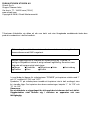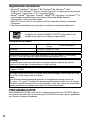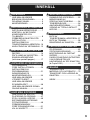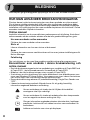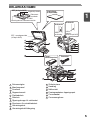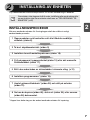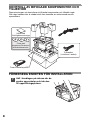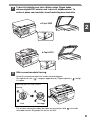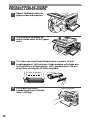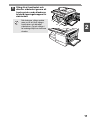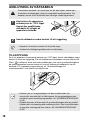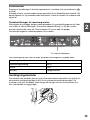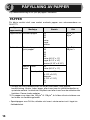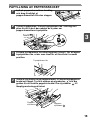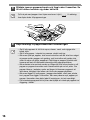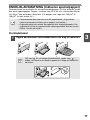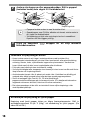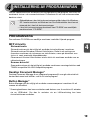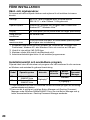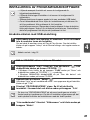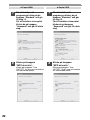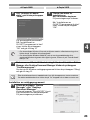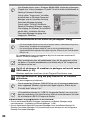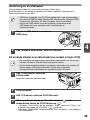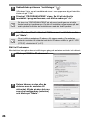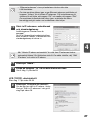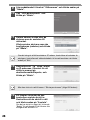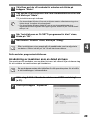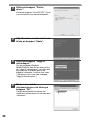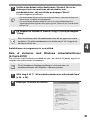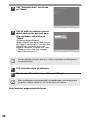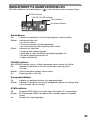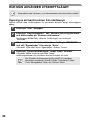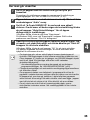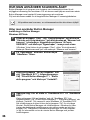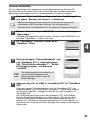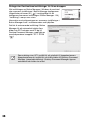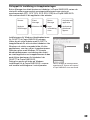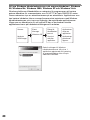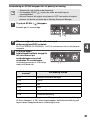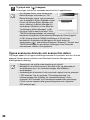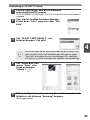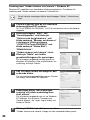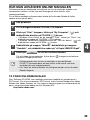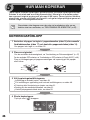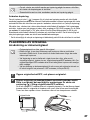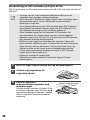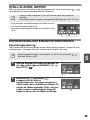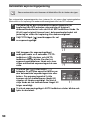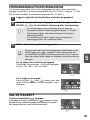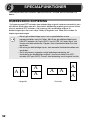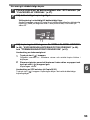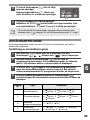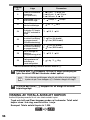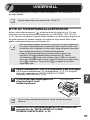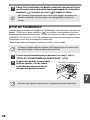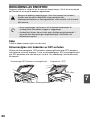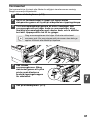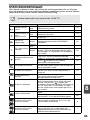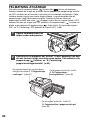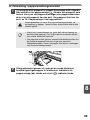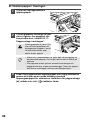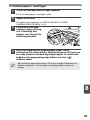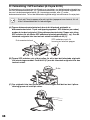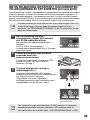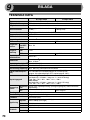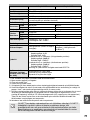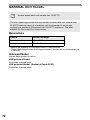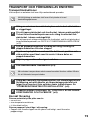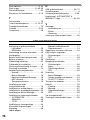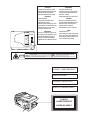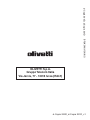Olivetti d-Copia 200D - d-Copia 201D Bruksanvisning
- Typ
- Bruksanvisning

Code 546106sv
S
d-Copia 200D
d-Copia 201D
ANVÄNDARMANUAL
DIGITALT MULTIFUNKTIONELLT
SYSTEM

PUBLIKATIONEN UTGIVEN AV:
Olivetti S.p.A.
Gruppo Telecom Italia
Via Jervis, 77 - 10015 Ivrea (ITALY)
www.olivetti.com
Copyright © 2008, Olivetti Med ensamrätt
Tillverkaren förbehåller sig rätten att när som helst och utan föregående meddelande ändra den
produkt sombeskrivs i denna handbok.
I vissa länder är lägena för strömbrytaren "POWER" på kopiatorn märkta med “I”
och "O" instället för "ON" och "OFF".
Symbolen "O" på strömbrytaren innebär att kopiatorn inte är helt avstängd, utan
är i standby-läge. Om kopiatorn har dessa markeringar, betyder "I" för "PÅ" och
"O" för "AV".
Observera:
Dra ut nätkabeln ur vägguttaget för att koppla bort strömmen helt och hållet.
Väggkontakten skall befinna sig i närheten av apparaten och vara
lättillgänglig.
Skärmade gränssnittskablar måste användas med denna utrustning för att
överenstämma med EMCs regelverk.
Kopiera ingenting som är förbjudet att kopiera enligt lag. Följande är
vanligtvis förbjudet att skriva ut enligt nationell lagstiftning. Annat kan vara
förbjudet att kopiera enligt lokala lagar.
Pengar Frimärken Obligationer Aktier Kontoutdrag
Checkar Pass Körkort

1
VARNINGAR
Varningsetikett på enheten
Etiketten ( , ) i fixeringsdelen indikerar följande:
: Varning, risk för olyckor : Varning, het yta
Varningar för användning
Följ varningarna nedan när enheten används.
Varning:
• Fixeringsenheten är varm. Var försiktig när du tar bort papper.
• Titta inte direkt in i ljuskällan. Detta kan annars skada ögonen.
• Enhetens strömförsörjning måste vara avstängd före installation av nya förbrukningsartiklar.
Varning:
• Placera enheten på ett stadigt och plant underlag.
• Installera inte enheten på en fuktig eller dammig plats.
• Slå av strömbrytaren och dra ut strömsladden ur strömuttaget när enheten inte
används under en längre tid, tex vid längre semestrar.
• När enheten transporteras skall man stänga av strömbrytaren och dra ut kontakten ur
väggurtaget.
• Sätt inte på och av enheten i snabb följd. Efter avstängning skall man vänta 10 till 15
sekunder innan den sätts på igen.
• Täck inte över enheten med ett dammskydd, duk eller plast när strömmen är på. Detta
kan förhindra värmeavstrålning och därmed skada enheten.
• Användning av andra kontroller eller justeringar eller procedurer än de som beskrivs
här kan leda till exponering av farlig strålning.
• Väggkontakten skall installeras i närheten av apparaten och vara lättillgänglig.
Viktiga punkter när man väljer plats för installeringen
Installera inte enheten på platser med:
• fuktiga, våta eller mycket dammiga;
• utsatta för direkt solljus;
• dåligt ventilerade;
• i närheten av värmeelement eller
luftkonditionering.
Se till att det finns tillräckligt med plats runt
maskinen för service och ventilation.
Att tänka på vid användande
Hantera enheten på följande sätt för att bibehålla
dess prestanda.
Tappa inte maskinen eller utsätt den för stötar eller slag.
Utsätt inte fotoledarpatronens trumma för direkt solljus.
• Detta kommer annars att skada ytan (grön) på trumman vilket i sin tur ger fläckiga
kopior.
Förvara reservdelar/material som t.ex. fotoledartrummor och toner/
framkallningspatroner på en mörk plats och plocka inte ut ur förpackningen
före användningen.
• Om de utsätts för direkt solljus kommer kopiorna möjligen att bli fläckiga.
Vidrör (grön yta) eller skada inte fotoledartrumman.
• Detta kommer annars att skada ytan på trumman vilket i sin tur ger fläckiga kopior
20 cm
10 cm
10 cm

2
Registrerade varumärken
•Microsoft
®
, Windows
®
, Windows
®
98, Windows
®
Me, Windows
®
2000,
Windows
®
XP, Windows
®
Vista och Internet Explorer
®
är registrerade varumärken
för Microsoft Corporation i U.S.A. och andra länder.
• Adobe
®
, Adobe
®
-logotypen, Acrobat
®
, Adobe
®
PDF-logotypen, och Reader
TM
, är
registrerade varumärken eller varumärken tillhörande Adobe Systems
Incorporated i USA och andra länder.
• IBM, PC/AT och PowerPC är varumärken som tillhör International Business Machines
Corporation.
• Alla andra varumärken och copyrights är respektive innehavares egendom.
Information om lasern
PROGRAMLICENS
PROGRAMVARULICENS visas när du installerar programmet från CD-ROM. Genom
att använda hela eller delar av mjukvaran på CD ROM-skivan eller i datorn, godkänner
du villkoren i programvarulicensen.
Produkter som erhållit ENERGY STAR
®
är utformade för att
skydda miljön genom överlägsen energisnålhet.
Våglängd 780 nm +15 nm
-10 nm
(Fyra laserdioder)
Pulstider 12,88 µs ±12,88 ns/7 mm
Uteffekt Max 0,2 mW (Total effekt)
Vid produktionslinjen är uteffekten justerad till 0,18 MILLIWATT (Total effekt)
PLUS 5% och hålls konstant med Automatisk effektkontroll (APC).
Varning
Användning av andra kontroller eller justeringar eller procedurer än de som
beskrivs här kan leda till exponering av farlig strålning.
Denna digitala utrustning är en KLASS 1 LASERPRODUKT (IEC 60825-1
Utgåva 1.2-2001)
En ringa mängd ozon bildas i enheten under användningen. Emissionen är för låg
för att förorsaka någon fara för hälsan.
Obs:
Den aktuella rekommenderade gränsen för långtida exponering av ozon är
0,1 ppm (0,2 mg/m
3
), beräknat på en genomsninttskoncentration över 8-timmar.
Eftersom emellertid även dessa ringa mängder ozon kan utgöra ett luktproblem
rekommenderas att enheten placeras på en välventilerad plats.

3
1
2
4
3
5
6
8
7
9
1 INLEDNING
HUR MAN ANVÄNDER
BRUKSANVISNINGARNA............. 4
DELARNAS NAMN........................ 5
MANÖVERPANEL .........................6
2
INSTÄLLNING AV ENHETEN
INSTÄLLNINGSPROCEDUR ........ 7
KONTROLL AV BIFOGADE
KOMPONENTER OCH
TILLBEHÖR................................... 8
FÖRBEREDA ENHETEN FÖR
INSTALLATION .............................. 8
INSTALLERING AV
TONER/FRAMKALLARPATRON . 10
ANSLUTNING AV NÄTKABELN . 12
3 PÅFYLLNING AV PAPPER
PAPPER....................................... 14
P
Å
FYLLNING AV KASSETTEN ..... 15
ENKELBLADSMATNING
(inklusive speciellt papper)........... 17
4
INSTALLERING AV PROGRAMVARAN
PROGRAMVARA.........................19
FÖRE INSTALLATIONEN ............ 20
INSTALLERING AV
PROGRAMVARAN ......................21
INDIKERINGAR PÅ
MANÖVERPANELEN .................. 33
HUR MAN ANVÄNDER
UTSKRIFTSLÄGET..................... 34
HUR MAN ANVÄNDER
SCANNERLÄGET ....................... 36
HUR MAN ANVÄNDER DENNA
ONLINE MANUAL........................ 45
5 HUR MAN KOPIERAR
HANTERING AV KOPIOR ........... 46
PLACERING AV ORIGINAL ........47
STÄLL IN ANTAL KOPIOR .......... 49
EXPONERINGSJUSTERING/
FOTOKOPIERING .......................49
FÖRMINSKNINGAR/
FÖRSTORINGAR/ZOOM ............ 51
VAL AV KASSETT ....................... 51
6 SPECIALFUNKTIONER
DUBBELSIDIG KOPIERING ........52
BESKRIVNING AV
SPECIALFUNKTIONERNA .........54
TONERSPARLÄGE......................54
ANVÄNDARPROGRAM...............55
VISNING AV TOTALA ANTALET
KOPIOR .......................................56
7 UNDERHÅLL
BYTE AV
TONER/FRAMKALLARPATRON..57
BYTE AV TRUMMA .....................58
RENGÖRING AV ENHETEN .......60
8
FELSÖKNING PÅ ENHETEN
FELSÖKNING..............................62
STATUSINDIKERINGAR..............63
BORTTAGNING AV FASTNAT
PAPPER.......................................64
OM EN FELMATNING INTRÄFFAR
I HUVUDENHETEN VID
ANVÄNDNING AV SPF-ENHETEN
(d-Copia 201D) ............................69
9 BILAGA
TEKNISKA DATA..........................70
MATERIAL OCH ALTERNATIV ....72
TRANSPORT OCH LAGRING AV
ENHETEN....................................73
INDEX ..........................................74
INNEHÅLL

4
Detta kapitlet ger grundläggande upplysningar om hur man använder enheten.
HUR MAN ANVÄNDER BRUKSANVISNINGARNA
Förutom denna tryckta bruksanvisning kan man även använda en online manual.
För att kunna utnyttja enheten helt skall man göra sig förtrogen med dessa båda
bruksanvisningar. Denna tryckta bruksanvisning innehåller instruktioner angående
installation och inställning samt hur man använder kopiatorns alla funktioner. Online
manualen innehåller följande information.
Online manual
Innehåller information om hur man definierar preferencerna och felsökning. Kontrollera i
online manualen när du använder enheten efter det alla grundinställningar har gjorts.
Hur man använder online manualen
Förklarar hur man använder online manualen
Skriv ut
Lämnar information om hur man skriver ut dokument.
Scan
Förklarar hur man scannar med drivrutinen och hur man justerar inställningarna för
Button Manager.
Felsökning
Ger instruktioner om hur man löser problem med drivrutiner eller programvaran.
Konventioner som används i denna bruksanvisning och
online manual
• Den här bruksanvisningen beskriver användning av modellerna d-Copia 200D och
d-Copia 201D. I de fall procedurerna är lika används d-Copia 201D.
• Bilderna i den här bruksanvisningen visar normalt d-Copia 201D.
• Illustrationer av drivrutinskärmar och andra bildskärmar visar bildskärmarna som
visas med Windows XP Home Edition. Vissa namn som visas i dessa illustrationer
kan avvika något från skärmarna på andra operativsystem.
• Denna bruksanvisning refererar till (enkelbladsmatning) Single Pass Feeder som
"SPF".
• I denna bruksanvisning används följande ikoner för att ge dig översiktlig
information angående enhetens användning.
Varnar användaren att skador kan bli följden då innehållet i
varningarna inte följs ordentligt.
Varnar användaren för skador på enheten eller dess komponenter
som kan uppstå om denna varning inte följs.
Obs ger information angående enhetens tekniska data, funktioner,
prestanda, funktionssätt och sådant som kan vara användbart för
användaren.
Indikerar en bokstav som visas på displayen.
Varning
Akta
Obs
1
INLEDNING

5
1
DELARNAS NAMN
13
LAN-
kontakt
(endast d-Copia 201D)
Gränssnitt
USB-
anslutning
Originallock
(d-Copia 200D)
Gränssnitt
Toner/
framkallarpatron
Trumenhet
SPF (d-Copia 201D)
Utmatningsområde
SPF scanningsområde
(d-Copia 201D)
2
3
4
1
6
9
10
14
15
16
Originalstyrskena
Dokumentmatarfack
Titthål
Dokument-
matarlock
6
3
11
12
5
Dokumentglas
Manöverpanel
Frontlock
Papperskassett
Flerbladsfack
Sidolock
Öppningsknapp för sidolocket
Styrskenor för enkelbladsfack
Utmatningsfack
Utmatningsfackförlängning
1
2
3
4
5
6
7
8
9
10
Strömbrytare
Handtag
Nätkontakt
Fixeringsenhetens öppningsspak
Coronaenhet
Coronarengörare
11
12
13
14
15
16

6
MANÖVERPANEL
A5
A4
A4
B5
A4
A5
141
86
70
50
Original till kopia knapp och indikeringar
Dubbelsidig kopiering
från ensidiga original
Sätt på långsida eller sätt
på kortsida kan väljas.
Knappen för exponeringsläget och indikator
Tryck för att välja ett av
exponeringslägena: AUTO, MANUELL
eller FOTO. Det utvalda läget visas med
tänd indikator. (s.49)
Ljus- och mörkknappar och -indikering
Används för att justera exponeringsnivån
på MANUELL eller FOTO. Vald
exponeringsnivå visas med tänd indikator.
(s.49) Används för att starta och avsluta
användarprograminställningar. (s.55)
Larmindikatorer
Indikator för byte trumma (s.58)
Indikator för pappersstopp (s.64)
Indikator för byte av toner/
framkallarpatron (s.57)
SPF indikator (s.48) (d-Copia 201D)
SPF indikator för pappersstopp (s.68)
(d-Copia 201D)
Knappen för kopieringsgrad och
indikator
Används för att välja förinställd
förminsknings-/förstoringsgrad. Valt
återgivningsgrad visas med en tänd
indikator. (s.51)
Kopieringsgrad (%) knapp (s.51)
• Används för att verifiera en zoom-
inställning utan att ändra
förstoringsgraden. (s.51)
• Används för att kontrollera antalet original
som måste returneras till
dokumentmatningsfacket om en felmatning
inträffar i maskinen vid användning av
SPF-enheten (d-Copia 201D). (s.69)
Display
Visar inställt antal kopior, zoom-
återgivningsgrad, användarprogramkod
och felkod.
1
2
3
4
7
5
8
9
SCAN knapp och indikator
(s.33, s.41)
ON LINE knapp och indikator
Tänds när enheten används som
skrivare eller scanner. För beskrivning
av ON LINE indikator, se
"INDIKERINGAR PÅ
MANÖERPANELEN" (s.33).
Start knapp och indikator
• Kopiering är möjlig när indikatorn är
tänd.
• Används för att starta kopieringen.
• Används för att ställa in ett
användarprogram. (s.55)
Energisparindikator
Tänds när enheten är i strömsparläget.
(s.54, s.55)
Kassettvalknapp
Används för att välja en
pappersinmatningsstation (kassett eller
manuell flerbladskassett). (s.51)
Pappersmatning
lokaliseringsindikeringar
Tänds för att visa utvalt pappersmatning.
Knappar och indikator för ZOOM
•
Används för att välja förminskning eller
förstoring mellan 25 och 400% i 1% steg.
(När SPF-enheten används är
förstoringsgraden 50% till 200%.
(d-Copia 201D)) (
s.51)
Kopieringskvantitet knappar
• Används för att välja önskat antal
kopior (1 till 99). (s.49)
• Används för inmatning i
användarprogrammen. (s.55)
Clear knapp
• Används för att radera displayen eller
för att stoppa pågående kopiering.
(s.49)
• Används för att radera displayen eller
för att stoppa en pågående kopiering.
(s.56)
10
11
12
13
14
15
16
17
18

7
2
Följ nedanstående installationesprocedur för korrekt användning av enheten.
INSTÄLLNINGSPROCEDUR
När man använder enheten för första gången skall den ställas in enligt
nedanstående procedur.
* Hoppa över detta steg om du endast använder enheten för kopiering.
Om enheten inte fungerar felfritt under inställning eller användning eller
om en funktion inte kan användas skall man se "FELKSÖKNING PÅ
ENHETEN" (s.62)
Obs
1 Öppna paketen och kontrollera att alla tillbehör medföljer
enheten. (sidan 8)
2 Ta bort skyddsmaterialet. (sidan 9)
8 Nu kan du kopiera (sidan 46), skriva ut (sidan 35), eller scanna
(sidan 36) dokumentet.
3 Installera toner/framkallarpatronen. (sidan 10)
4 Fyll på papperet i pappersfacket (sidan 15) eller det manuella
flerbladsfacket (sidan 17).
5 Sätt i den andra änden av strömsladden i närmaste uttag. (s.12)
6 Installera programvaran.* (sidan 19).
7 Anslut gränssnittskabeln* (sidan 25) och sätt på enheten
(sidan 12).
2
INSTÄLLNING AV ENHETEN

8
KONTROLL AV BIFOGADE KOMPONENTER OCH
TILLBEHÖR
Öppna kartongen och kontrollera att följande komponenter och tillbehör ingår.
Om något saknas eller är skadat skall man kontakta en auktoriserad service
representant.
FÖRBEREDA ENHETEN FÖR INSTALLATION
1
Håll i handtagen på sidorna när du
packar upp enheten och bär den
till uppställningsplatsen.
Häftet med
försiktighetsanvisningar
Cd-rom med
programvara Cd-rom med
användardokumentation
Toner/framkallarpatron
Trumenhet
(installerat i enhet)

9
2
2
Ta bort alla tejpbitar som visas i bilden nedan. Öppna sedan
dokumentglaset/SPF-enheten och ta bort allt skyddsmaterial. Ta
sedan ut påsen som innehåller toner/framkallarpatron-kassetten.
3
Utlös scannhuvudets låsning.
Låset för scannerhuvudet finns under dokumentglaset.
Om spärren är låst ( ), fungerar apparaten ej. Öppna spärren ( ) enligt
ill. nedan.
För att låsa scannerhuvudets lås håller du upp haken i bild
och vrider
mittvredet moturs 90 grader tills du hör ett klick.
d-Copia 201D
d-Copia 200D
Lås Lås upp
Fatta tag här och vrid i pilens
riktning.
A
A

10
INSTALLERING AV TONER/
FRAMKALLARPATRONEN
1
Öppna flerbladsfacket och
öppna sedan sidopanelen.
2
Tryck därefter försiktigt på
lockets båda sidor för att öppna
detta.
3
Ta ut den nya toner/framkallarpatronen ur påsen. Ta bort
skyddspapperet. Håll patronen i båda ändarna och skaka den
horisontellt fyra till fem gånger. Håll i skyddslockets flik och
drag fliken mot dig för att ta bort skyddet.
4
För in den nya toner/
framkallarpatronen tills den
låses i rätt läge.
4 eller 5 gånger
Ö
ppningsknapp

11
2
5
Stäng först frontlocket och
därefter sidolocket genom att
trycka på de runda klackarna
bredvid öppningsknappen för
sidoluckan.
När luckorna stängs måste
man se till att först stänga
frontluckan och därefter
sidoluckan. Om de stängs i
fel ordningsföljd kan luckorna
skadas.
Akta

12
ANSLUTNING AV NÄTKABELN
1
Kontrollera att apparatens
strömbrytare är i OFF-läget.
Anslut den medföljande
nätkabeln till uttaget på
apparatens baksida.
2
Anslut nätkabelns andra kontakt till ett vägguttag.
TILLKOPPLING
Se till att enhetens strömbrytare befinner sig i OFF läget. Anslut nätsladdens andra
kontakt till närmsta vägguttag. Sätt strömbrytaren på enhetens vänstra sida på ON.
Start ( ) indikatorn tänds och andra indikeringar vilka visar grundinställningarna
på manöverpanelen kommer också att lysa och indikera att enheten är klar att
använda. För inledande programmering, se "Grundinställningar för
manöverpanelen" som beskrivs på nästa sida.
Om enheten används i ett annat land än där den köptes måste man
kontrollera att nätuttagets ström är kompatibelt med apparaten. Om
enheten ansluts till fel strömkälla kan allvarliga skador uppkomma.
• Kopiatorn får endast anslutas till ett jordat uttag.
• Använd inte förlängningskablar eller kontaktskenor.
• Enheten går in i energisparläget när den inställda tiden har
överskridits utan aktivitet. Inställningarna för energisparlägena kan
modifieras med användarprogrammen. Se "ANVÄNDARPROGRAM"
(s.55).
•
Enheten kommer att återvända till grundinställningen efter en inställd
tid efter det sista kopiering eller scanning utförts. Den förinställda tiden
(automatisk raderingstid) kan ändras. Se "ANVÄNDARPROGRAM"
(s.55).
Varning
Akta
Obs

13
2
Scannhuvudet
Scannerns huvudlampa är tänd när apparaten är i startläget (när startindikatorn ( )
är tänd).
Enheten justerar scannhuvudets lampa periodiskt för att bibehålla jämn kvalitet. Vid
denna tidpunkt rör sig scannhuvudet automatiskt. Detta är normalt och indikerar inte
något fel.
Grundinställningar för manöverpanelen
När enheten är påslagen återgår manöverpanelen till grundinställningarna när tiden
som ställts in med inställningen "Automatisk tidsåterställning" (s.55) går ut efter
avslutat utskriftsjobb, eller när Clear-knappen (C) trycks ned två gånger.
Grundinställningen för manöverpanelen visas nedan.
Om kopieringen börjat i det här läget används inställningarna i följande tabell.
Avstängningsmetoder
Om enheten inte används inom en viss tid kommer denna automatiskt att gå över till
automatiska avstängningsläget (s.54) för att minimera energiförbrukningen. Då
maskinen inte skall användas under längre tid stänger man av strömbrytaren och
drar t nätsladden ur väggurtaget.
Kopieringskvantitet 1 kopia
Exponeringsjustering AUTO
Zoom 100%
Kassett Papperskassett
A5
A4
A4
B5
A4
A5
141
86
70
"0" visas på displayen.

14
Följ nedanstånde steg för att fylla på papper i kassetten.
PAPPER
För bästa resultat skall man endast använda papper som rekommenderas av
OLIVETTI.
*1 Använd inte icke-standardkuvert och kuvert med metall- eller plastlås,
bandtillslutning, fönster, foder, lappar, eller kuvert som är självhäftande eller av
syntetiska material. Använd inte luftfyllda kuvert eller kuvert som har etiketter eller
frimärken. Dessa skadar enheten.
*2 För papper som väger från 105g/m
2
till 128g/m
2
, är A4 den största storleken som
kan matas via flermatningsfacket.
• Specialpapper som OH-film, etiketter och kuvert, måste matas in ett i taget via
flerbladsfacket.
Typ av
pappersmatning
Mediatyp Storlek Vikt
Papperskassett
Standard papper A4
A5
B5
Letter
Legal
Invoice
56g/m
2
till
80g/m
2
Flerbladsfack Standard papper och
tjockt papper
A4
A5
A6
B5
B6
Letter (8-1/2" x 11")
Legal (8-1/2" x 14")
Invoice (5-1/2" x 8-1/2")
56g/m
2
till
128g/m
2
*
2
Special
media
Folier A4
Letter (8-1/2" x 11")
Envelope*
1
Commercial 10
(4-1/8" x 9-1/2")
Monarch
(3-7/8" x 7-1/2")
DL
C5
3
PÅFYLLNING AV PAPPER

15
3
PÅFYLLNING AV PAPPERSFACKET
1
Lyft på papperskassettens handtag
och drag försiktigt ut
papperskassetten tills den stoppar.
2
Ta bort tryckplattan. Vrid på tryckplattans lås i riktning mot
pilen för att ta bort den medan du trycker ner
papperskassettens tryckplatta.
3
Förvara tryckplattans lås vilket togs bort i steg 2. För att spara
tryckplattans lås, vrider man låset för att fixera det i avsedd
position.
4
Justera styrskenorna på pappersfacket till kopieringspapprets
bredd och längd. Tryck in spaken på styrskenan och dra
guiden för att matcha papprets bredd. Dra styrskenan till
lämplig markering på facket.
Tryckplattans lås
A
B
Pappers-
styrskena B
Pappers-
styrskena A

16
5
Bläddra igenom pappersstapeln och lägg in den i kassetten. Se
till att hörnen befinner sig under hållarna.
6
Skjut försiktigt in papperskassetten i enheten igen.
Fyll inte på med papper över linjen med max. höjd ( ). Laddning
över linjen leder till pappersstopp.
• Se till att papperet är fritt från repor, damm, veck, och vågiga eller
böjda hörn.
• Se till alla papper i stapeln har samma storlek och typ.
• När man fyller på papper, skall man kontrollera att det inte finns något
utrymme mellan papper och guiden, och kontrollera att guiden inte
sitter för nära och böjer papperet. Påfyllning av papper på detta sätt
kommer att leda till dokument skavning eller pappersproblem.
• När enheten inte används under en längre tid skall man plocka ur allt
papper ur papperskassetten och förevara detta på en torr plats. Om
papper lämnas i enheten under en längre tid kommer papperet att
absorbera fuktighet från luften och förorsaka pappersproblem.
• När man lägger till nytt papper i papperskassetten, skall man plocka
bort papper som ligger i kassetten. När man placerar nytt papper på
papper i kassetten kan detta leda till matning av två ark samtidigt.
• Om utmatningspappret blir böjt kan det hjälpa att vända på pappret vid
iläggning i facket.
Obs
Obs

17
3
ENKELBLADSMATNING (inklusive specialpapper)
Flerbladsfacket kan användas för att mata standardpapper, OH-film, etiketter, kuvert
och annat specialpapper. Papper i storlekar från A6 till A4 och i viktområdet 56g/m
2
till 128g/m
2
kan användas i detta fack. (För papper som väger från 105g/m
2
till
128g/m
2
, är max storlek A4.)
Flerbladsfacket
1
Öppna den manuella flerbladskassetten och drag ut kassetten.
• Flerbladsfacket kan innehålla max 50 pappersblad. (Kapaciteten
varierar beroende på vilken typ av papper som laddas.)
• Originalet måste var mindre än papperet eller kopieringsmediet. Om
originalet är större än papperet eller kopieringsmediet kan det orsaka
fläckar i kanten på kopian.
Följ steg för att stänga flerbladsfacket, sedan steg i
bilden, och tryck in de runda knapparna till höger på facket tills
de klickar.
Obs
Obs
1
2

18
2
Justera styrskenorna efter pappersbredden. Sätt in pappret
(textsidan nedåt) hela vägen in i flerbladsfacket.
3
Tryck på kassettval ( ) knappen för att välja manuella
flerbladskassetten.
• Papperet måste matas in med kortsidan först.
•
Specialpapper som OH-film, etiketter och kuvert, måste matas in
ett i taget via flerbladsfacket.
• Vid kopiering på folie ska varje kopia tas bort omedelbart.
Kopiorna får inte läggas på hög.
Observera för påfyllning av kuvert
• Kuvert måste matas in ett i taget i matningsskåran med kortsidan först.
• Använd endast standardkuvert och inte kuvert med metall- eller plastförslutning,
snörning, fönster, foder, självhäftande, lappar eller plastmaterial. Använd inte
kuvert fyllda med luft eller kuvert med etiketter eller frimärken.
• På kuvert med relieftryck kan utskriften bli suddig.
• Vid hög luftfuktighet eller temperatur kan limmet på vissa kuvert smälta och klistra
ihop kuverten vid kopiering/utskrift.
• Använd endast kuvert vilka är planat och exakt vikta. Utskriften kan bli dålig på
veckade eller dåligt formade kuvert eller det kan uppstå pappersproblem .
• Se till att antingen välja Com10, DL, C5 eller Monarch på
pappersstorleksinställningen på skrivarens drivrutin. (För detaljerad information
angående skrivarens drivrutin, hänvisas till online manualen.)
• Det rekommenderas att du utför en testutskrift innan själva kopierings- eller
utskriftsjobbet påbörjas.
Att tänka på vid påfyllning av tjockt papper
Kopiering med tjockt papper kräver en högre fixeringstemperatur. Ställ in
användarprogrammet 29 på "2 (Hög)" vid användning av tjockt papper. (Se
sidan 55 och 56 .)
Kopieringssida
Obs
Sidan laddas...
Sidan laddas...
Sidan laddas...
Sidan laddas...
Sidan laddas...
Sidan laddas...
Sidan laddas...
Sidan laddas...
Sidan laddas...
Sidan laddas...
Sidan laddas...
Sidan laddas...
Sidan laddas...
Sidan laddas...
Sidan laddas...
Sidan laddas...
Sidan laddas...
Sidan laddas...
Sidan laddas...
Sidan laddas...
Sidan laddas...
Sidan laddas...
Sidan laddas...
Sidan laddas...
Sidan laddas...
Sidan laddas...
Sidan laddas...
Sidan laddas...
Sidan laddas...
Sidan laddas...
Sidan laddas...
Sidan laddas...
Sidan laddas...
Sidan laddas...
Sidan laddas...
Sidan laddas...
Sidan laddas...
Sidan laddas...
Sidan laddas...
Sidan laddas...
Sidan laddas...
Sidan laddas...
Sidan laddas...
Sidan laddas...
Sidan laddas...
Sidan laddas...
Sidan laddas...
Sidan laddas...
Sidan laddas...
Sidan laddas...
Sidan laddas...
Sidan laddas...
Sidan laddas...
Sidan laddas...
Sidan laddas...
Sidan laddas...
Sidan laddas...
Sidan laddas...
Sidan laddas...
Sidan laddas...
-
 1
1
-
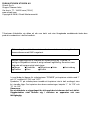 2
2
-
 3
3
-
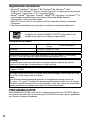 4
4
-
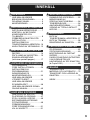 5
5
-
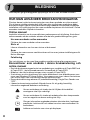 6
6
-
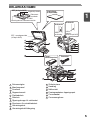 7
7
-
 8
8
-
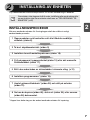 9
9
-
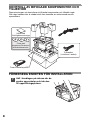 10
10
-
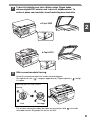 11
11
-
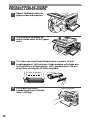 12
12
-
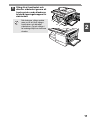 13
13
-
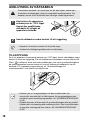 14
14
-
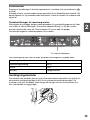 15
15
-
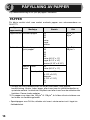 16
16
-
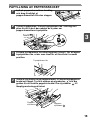 17
17
-
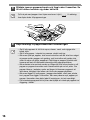 18
18
-
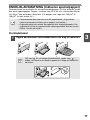 19
19
-
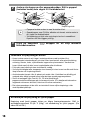 20
20
-
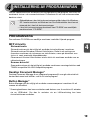 21
21
-
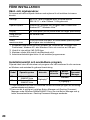 22
22
-
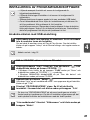 23
23
-
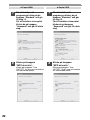 24
24
-
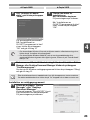 25
25
-
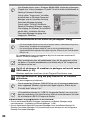 26
26
-
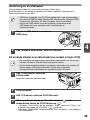 27
27
-
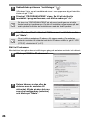 28
28
-
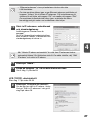 29
29
-
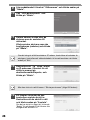 30
30
-
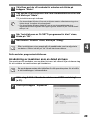 31
31
-
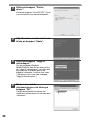 32
32
-
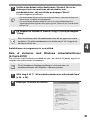 33
33
-
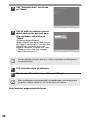 34
34
-
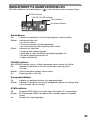 35
35
-
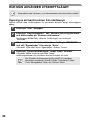 36
36
-
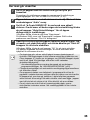 37
37
-
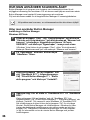 38
38
-
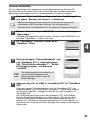 39
39
-
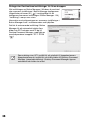 40
40
-
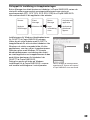 41
41
-
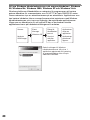 42
42
-
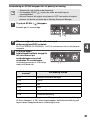 43
43
-
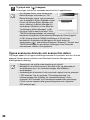 44
44
-
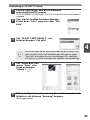 45
45
-
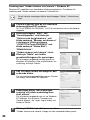 46
46
-
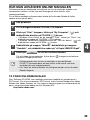 47
47
-
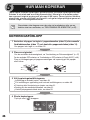 48
48
-
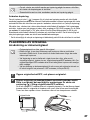 49
49
-
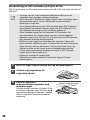 50
50
-
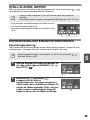 51
51
-
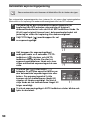 52
52
-
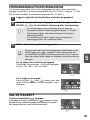 53
53
-
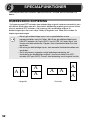 54
54
-
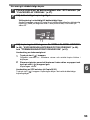 55
55
-
 56
56
-
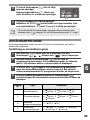 57
57
-
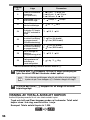 58
58
-
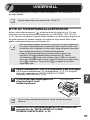 59
59
-
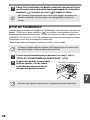 60
60
-
 61
61
-
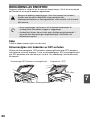 62
62
-
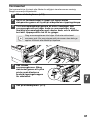 63
63
-
 64
64
-
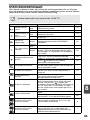 65
65
-
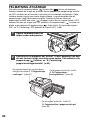 66
66
-
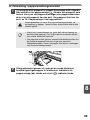 67
67
-
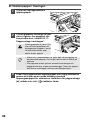 68
68
-
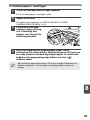 69
69
-
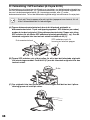 70
70
-
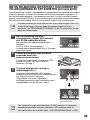 71
71
-
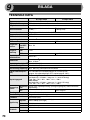 72
72
-
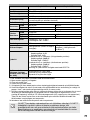 73
73
-
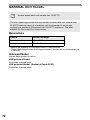 74
74
-
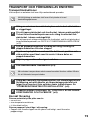 75
75
-
 76
76
-
 77
77
-
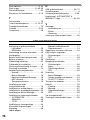 78
78
-
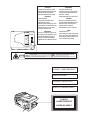 79
79
-
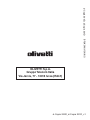 80
80